Содержание
Как подключить интернет розетку?
Что представляет собой internet розетка?
Основное отличие компьютерных розеток от обычных, в том, что они имеют такой тип проводов, как витая пара. Что это означает? Это означает, что розетка имеет 8 медных проводов, свитых друг с другом в 4 пары. Именно при помощи этих проводов все электрические помехи благополучно гасятся, и обеспечивается высокая скорость передачи данных (до 1000 Мбит/cек).
Такая розетка имеет отличительную от других видов розеток конструкцию и специальный разъем (наиболее часто используемый разъем для сетевой розетки — RJ-45).
Подключение сетевой розетки с таким интерфейсом производится довольно просто, особенно если есть подробная инструкция этого процесса. Сетевые розетки бывают как скрытой так и для открытой установки, если вам вдруг нужно установить ее в место с повышеной влажностью или на открытом воздухе, то вам необходима именно накладная интернет розетка.
Подготовительные работы
Первое, что нужно сделать, это проложить электрическую проводку под интернет, конечно, если это не было сделано еще при строительстве дома. Проводка прокладывается к одной точке в квартире, а к ней уже будет подключен Wi-Fi роутер, который обеспечит надежное покрытие для всех интернет-пользователей.
Проводка прокладывается к одной точке в квартире, а к ней уже будет подключен Wi-Fi роутер, который обеспечит надежное покрытие для всех интернет-пользователей.
После того как проводка будет подведена, можно устанавливать подрозетник. Для этого используется перфоратор и специальная коронка, при помощи которых в стене выдалбливается подходящее отверстие. Готовая ниша очищается от пыли и прочих загрязнений, и затем в нее устанавливается подрозетник. Закрепить его можно при помощи густой алебастровой смеси.
На этом подготовительные работы заканчиваются и можно переходить к разводке проводов.
Подключение интернет розетки
Каждая интернет розетка содержит клемник, к которому подключаются витые пары. Этот клемник нужно отсоединить от механизма розетки. Для этого нужно повернуть розетку к себе тыльной стороной и найти там белый фиксатор.
Данный фиксатор (стопорное кольцо) нужно немного повернуть по часовой стрелке до тех пор, пока съемная часть не отсоединится от корпуса розетки.
Если клемник стационарный, то ничего ни снимать не понадобится.
Зачистка витой пары
Отсоединив клемник от розетки, можно приступать к подсоединению интернет кабеля.
Для начала через заднюю часть съемного клемника нужно просунуть интернет провод.
После этого нужно очень аккуратно зачистить витую пару при помощи ножа, чтобы оголить жилы. Затем жилы необходимо расправить, подготовив их к соединению.
Важно! При зачистке витой пары нужно действовать очень внимательно и не давить ножом на защитную оболочку чересчур сильно, так как жилы легко повредить.
Далее следует самый важный момент — подключение жил витой пары в соответствии со схемой кроссировки, которая находится прямо на корпусе клемника.
Схема подключения интернет кабеля по цветам
Для того чтобы правильно подключить жилы витой пары сетевого кабеля к розетке, нужно разобраться, что означают цвета и цифры на клемнике. Крайне важно правильно соблюсти порядок подключения цветов интернет кабеля.
Существует 2 стандарта подключения: A и B. Для того чтобы понять, какую схему следует использовать, нужно, чтобы она дублировала схему проводящих каналов в розетке.
Важно! Для того чтобы не ошибиться с выбором схемы подключения, нужно обязательно проконсультироваться поставщиком интернет услуг, который подскажет, какая схема была задействована во время монтажа.
Теперь нужно разобраться с цветовой маркировкой. Каждая пара проводов обозначается одним цветом.
К примеру:
Используя цветовую маркировку, можно подключать до 4-х витых пар, но для частных квартир обычно используется соединение 2-х витых пар.
Для более подробного разъяснения, можно рассмотреть схему подключения интернет розетки с обозначениями:
T568A — это, соответственно, вариант A, а T568B — вариант B.
Подключение проводов к сетевой розетке
Разобравшись со схемой, можно начинать подключать жилы интернет провода, вставляя их в соответствующие пазы на коробке.
Инфо! Перед подключением проводов их концы не зачищаются, так как надежное и правильное подключение обеспечивается самим механизмом контактной площадки.
На фото видно, что цвет каждого провода соответствует цветовой схеме, расположенной напротив каждого паза.
Для того чтобы обеспечить высокую прочность соединения, нужно углубить провода в пазах при помощи кроссировочного ножа (именно поэтому процесс обжимки интернет кабеля по цветам называют кроссировкой витой пары). А дальше контактные площадки розетки выполняют свое дело, надежно закрепляя провода на своих местах.
Как же действует такие площадки? На самом деле все довольно просто: эти площадки изготовлены в виде заостренных пластин, расположенных друг от друга на таком расстоянии, чтобы при опускании крышки на свое посадочное место, изоляция жил легко прорезалась лезвиями, и они коснулись сердцевин, которые проводят электрический сигнал. Именно такое соединение обеспечивает бесперебойную работу розетки.
Установка клемника в компьютерную розетку
Как только все манипуляции с соединением проводов были выполнены, клемник можно возвращать обратно в розетку таким же образом, каким он был оттуда изъят, и затем крепко закрутить стопорное кольцо.
После этого следует удостовериться в том, что подключение выполнено верно, для этого нужно подключить к розетке какое-нибудь устройство, например, модем — если он заработал, значит, все нормально. В случае же, если устройство не заработает, нужно будет проверять правильность подключения проводов и качество их обжатия.
Совет! Для того чтобы подключение было верным, лучше осуществлять его со специальным кабельным тестером.
После проверки работоспособности новой сети, можно подрезать торчащие жилы и приступать к монтажу розетки в уже устроенный в стене подрозетник.
Монтируем розетку
При установке ethernet розетки в подрозетник не нужно прибегать ни к каким ухищрениям — этот процесс полностью схож с процессом установки обычной электрической розетки.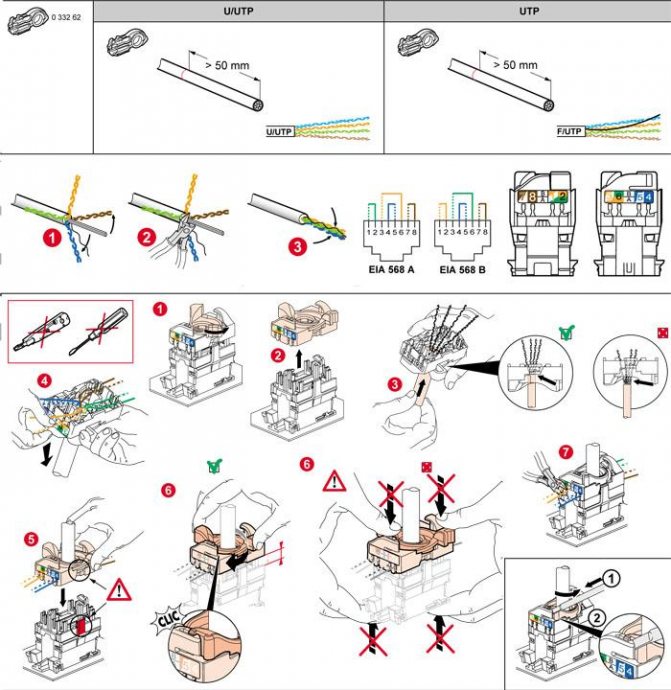 Но нужно обязательно проследить за тем, чтобы кабель аккуратно разместился в коробке, а уже только потом прикручивать розетку винтами.
Но нужно обязательно проследить за тем, чтобы кабель аккуратно разместился в коробке, а уже только потом прикручивать розетку винтами.
После монтажа розетка для интернета оснащается декоративной накладкой. Потом вам только останется подключить интернет кабель к розетке.
Подобную схему подключения витой пары и монтажа розетки можно использовать для всех видов интернет розеток. Разве что, они могут отличаться формой и расположением контактных групп, а также способом установки, но суть подключения при этом нисколько не меняется.
Если есть необходимость в подключении к двум сетям, существуют двойные розетки 2хRJ-45, по конструкции и схеме подключения они не отличаются от стандартных сетевых розеток RJ-45. Одну интернет розетку на два выхода, очевидно, купить и установить дешевле, чем две одинарных.
Подключение интернет розетки своими руками доступно каждому пользователю, но стоит соблюдать правила соединения проводов витой пары и следовать цветовым и цифровым схемам, так как это наиболее важный момент при подключении такой розетки.
Как подключить интернет розетку — видео:
Видео о соединении витой пары:
Интернет через электрическую розетку 220 В
Если вы не хотите сверлить стены, кидать провода через весь дом или забыли смонтировать интернет-розетку, то в наше время существует вариант подключения интеренета в любом помещении, где есть розетка 220 В. Для этого вам понадобится PowerLine адаптеры, которые выглядит вот так:
Вы подсоединяете один такой адаптер к интернету, а другой уже в другой комнате просто коннектится с первым, такое вы можете проделать в каждой комнате, где нужен интернет и есть электрическая розетка, сам адаптер вы с помощью стандартной витой пары подключаете к компьютеру или ноутбуку.
Больше информации
Вопросы и ответы (14)
Задать вопрос
Подключение интернет розетки: схема, видео, фото
- Статья
- Видео
Интернет-розетка, которая используется в компьютерных и других коммуникационных сетях, имеет существенное отличие от подсоединения и монтажа обычного электрооборудования. Это объясняется наличием кабеля для трансляции данных (употребляется витая пара) и наличием штекера RJ-45, который нужно подключить к питанию (тип 8Р8С). Эти два отличия значительно изменили строение разъема, из-за этого установка и подключение интернет розетки также существенно изменились.
Это объясняется наличием кабеля для трансляции данных (употребляется витая пара) и наличием штекера RJ-45, который нужно подключить к питанию (тип 8Р8С). Эти два отличия значительно изменили строение разъема, из-за этого установка и подключение интернет розетки также существенно изменились.
- Что важно знать?
- Подготовительные работы
- Нюансы подключения
Что важно знать?
Как правило, применяется розетка с двумя витыми парами с четырьмя проводами (получается восемь жил). Каждая жила разделена по цветам и обладает персональной цветовой маркировкой. Они все необходимы для быстрой трансляции данных.
Разъем типа 8Р8С, который применяется для включения к гнезду, имеет следующий вид:
Инженеры-производители потратили много сил, разрабатывая такое интернет гнездо, которое пользователь смог самостоятельно установить и подключить к электрической сети, не имея опыта и специального приспособления. К тому же, потребитель должен произвести подключение так, чтобы надежность соединений и безопасность контактов оставались на высшем уровне.
Подготовительные работы
В примере употребляется изделие из модели Legrand Valena. Так как ее механизм подходит для многих серий электроустановочного оборудования Legrand, то она стала популярной среди потребителей.
Прежде чем приступать к установке компьютерной розетки своими руками, необходимо осуществить монтаж витой пары. Для этого в подрозетник выводится конец витой пары.
В первую очередь необходимо снять заднюю крышку из механизма. Для этого интернет-розетка должна быть повернута тыльной стороной к лицу. Это делается следующим образом: нужно повернуть по часовой стрелке (приблизительно на девяносто градусов) белый фиксатор. Как это правильно делается, показано на фото ниже:
После того, как фиксатор был повернут, он встает к корпусу разъема перпендикулярно и задняя часть конструкции легко отсоединяется от устройства. Затем необходимо просунуть сетевой кабель (витую пару) в центр задней крышки, которую предварительно сняли. Делается это со стороны фиксатора (внешняя сторона). После этого нужно оголить жилы. Для этого необходимо аккуратно снять с витой пары защитную оболочку.
После этого нужно оголить жилы. Для этого необходимо аккуратно снять с витой пары защитную оболочку.
Нюансы подключения
На задней крышке интернет розетки существуют пазы и наклейки, которые указывают, по какой схеме можно подключить устройство. Существует две схемы подключения – это А и В. Какой тип использовать зависит от того как соединены между собой оборудования.
На сегодня почти все сетевые конструкции самостоятельно распознают, по какой схеме было осуществлено подключение и если есть надобность, подстраиваются под нее. Но сетевая розетка, к которой нужно подключить механизм для выхода в интернет, устанавливается лучше всего по подсоединению проводов схемы В.
Согласно схеме требуется поместить провода витой пары определенной окраски в пазы крышки соответственного цвета.
Затем возвращаем крышку на прежнее место. Как только крышка заняла свое посадочное место, следует закрыть белый фиксатор. Для этого он поворачивается против часовой стрелки. Следует отметить, что неправильная установка крышки полностью исключена, так как на устройстве предусмотрены специальные элементы, которые на разъеме отображаются зеркально (выступ и паз). Поэтому установить элементы неправильно невозможно.
Следует отметить, что неправильная установка крышки полностью исключена, так как на устройстве предусмотрены специальные элементы, которые на разъеме отображаются зеркально (выступ и паз). Поэтому установить элементы неправильно невозможно.
Но, возникает вопрос: как производится подключение интернет-розетки к кабелю, ведь изоляция с жил не снималась? Это и считается основным отличием сетевого гнезда от прочих электроустановочных конструкций. Площадки с контактами в компьютерной розетке – это две наточенные пластинки. Они располагаются так, что дистанция между ними равняется сечению медной двойной жилы.
Таким образом крышка со всеми введенными проводами помещается на свое прежнее место, а эти лезвия прорезают изоляцию витой пары и соприкасаются с сердцевинами, проводящими ток. Такое соединение надежно. Оно гарантирует бесперебойную устойчивую работу электронных конструкций. При этом работа будет осуществляться без избыточных утрат.
Затем следует убедиться, что установка жил осуществлена правильно и обрезать лишние концы витой пары, что торчат. Главное – это не позволить случайное замыкание любых кабелей между собой.
Главное – это не позволить случайное замыкание любых кабелей между собой.
Осталось установить интернет-розетку в подрозетник, закрепить лицевую панель. Когда подключение к сети осуществлено, можно проверить какой результат получился. Установить и подключить любое сетевое устройство можно самому по этому методу. Даже если контактные группы будут в них отличаться, смысл не поменяется.
Например, есть такой механизм гнезда, подключение которого осуществляется вручную. То есть, каждый шнур витой пары втискивается в определенную клемму согласно номеру и цветовой маркировке провода, как показано на фото ниже. Это немного сложнее и дольше, чем установка интернет розетки серии Легранд. Но технология того, как установить и подключить устройство остается неизменной: жилы попадают в отверстие между заостренных пластин и касаются сердцевины, которая несет ток.
Важно! Прежде чем подключать кабель следует позвонить своему интернет провайдеру и уточнить какая схема подключения используется в квартире.
Напоследок рекомендуем просмотреть видео, в котором наглядно демонстрируются все этапы монтажа не только рассматриваемой розетки Legrand, но и изделий от других популярных фирм:
Теперь вы знаете, как производится установка и подключение интернет розетки своими руками. Надеемся, предоставленные схемы, видео и фото примеры пригодились вам в самостоятельном электромонтаже!
Наверняка вы не знаете:
- Как спрятать провода от компьютера
- Как подключить телевизионную розетку
- Как снять изоляцию с провода
Wiring A Home Ethernet Network-(Practical Beginners Guide)
Хотя создание проводной сети Ethernet не требует больших затрат, это отнимает много времени, включает базовые навыки самостоятельной работы и создает беспорядок.
Именно поэтому лучше всего это делать, когда у вас совершенно новая постройка или капитальный ремонт.
Существует множество способов расширить существующую сеть без сверления отверстий в стенах и прокладки кабелей Ethernet. Посмотрите, как расширить домашнюю сеть.
Однако для тех из вас, кто думает о том, чтобы сделать это, или сделать это самостоятельно, я собрал эти исследовательские заметки, которые могут помочь.
Начало работы
Первая и самая важная часть — это создание плана. Вам нужно будет учесть:
- Будет ли у вас центральная точка распространения? и Где он будет расположен.
- Сколько комнат вы будете подключать?
- Каковы маршруты проводки?
- Сколько розеток в каждой комнате?
- Расположение сокетов?
- Ethernet-кабель — кабель Cat5, 6 или 7? (рекомендуется категория 6)
- Будете ли вы использовать патч-панель?
Далее вам нужно составить список того, что вам понадобится.
- Основные инструменты напр. сверла и т. д.
- Сетевые инструменты для обжима кабелей.
- Ethernet-кабель UTP (Cat 5, 6 или 7)
- Гнезда и соединители концевые.
- Ethernet-коммутатор или коммутаторы.
Ref : Каковы требования к домашней сети?
Обзор сетевых компонентов
Кабель – Для домашних сетей кат. 6 , пожалуй, лучший выбор на сегодняшний день. CAT 7 (последняя версия) экранирована, что усложняет установку.
Одножильный и многожильный кабель – См. здесь. Для магистральных кабелей используйте сплошные кабели.
Соединители RJ45 — Заканчивает кабель и подключается к компьютеру/переключателю/розетке.
Настенная розетка – Подключает кабель в помещении и подходит для разъемов RJ45 .
Настенные лицевые панели – Закрывают настенные розетки.
Гнезда Keystone Это гнездовые соединители, которые обычно монтируются в настенную панель или патч-панель. кабеля или шнура.
Сочетание кабелей Cat5, разъемов, кабелей Cat 6 и разъемов Keystone. – По общему мнению, это должно работать, но постарайтесь этого не делать. Например: кабель Cat6 имеет более толстый медный провод и изоляцию, и разъемы Cat6 сделаны с учетом этого.
Типы коммутационных панелей и настенных розеток
Настенные розетки и коммутационные панели старого типа имели проводные соединения как часть розетки/панели, тогда как более новые, как правило, имеют отверстия для штекерных разъемов. Если вы посмотрите пару видео, вы увидите эти два типа.
Варианты проводки домашнего Ethernet
Там
Есть два основных варианта, как показано на схеме выше.
Кабели от всех настенных розеток можно вывести в центральное место. Этот вариант показан в большинстве видеороликов о домашней проводке на Youtube.
Другим вариантом является использование нескольких переключателей, возможно, по одному на этаже, и подключение этих переключателей к центральному месту.
Это приводит к потенциально более медленной сети, но этот вариант выбирается, когда кабель прокладывается не внутри стены.
Что находится в центральной локации
Здесь все кабели от каждой из комнатных розеток собираются вместе и подключаются к выключателю.
У вас есть два варианта концов кабеля:
- Провод в патч-панель (наиболее профессиональный)
- Подсоедините разъем RJ-45.
Использование патч-панели обеспечивает большую гибкость, но, вероятно, является излишним в небольшой сети.
Вам нужна патч-панель?
Центральное расположение, скорее всего, будет содержать ваш маршрутизатор ISP (кабельный модем), но не обязательно.
Примечания:
Пометьте кабели на конце в центральном месте, чтобы знать, к какой комнате и какой розетке они подключены.
Стандарты проводки
Это то, какой цвет кабеля подключается к какому контакту на разъемах.
Используются два стандарта проводки ( 568A или 568B –wiki ). Вы должны выбрать один и использовать его последовательно везде.
568A чаще встречается в Европе и странах Тихоокеанского региона
568B чаще встречается в США.
Пример сметной стоимости
2-х этажный дом. 4 комнаты по 2 розетки на комнату (всего 8 двойных розеток).
- Длина кабеля около 12 м до каждой розетки
- 16 прогонов = 192 м
- 8 настенных пластин
- 16 домкраты для трапецеидальных искажений
- минимум 16 портов, но предпочтительнее 24 порта.
- Патч-панель 2*24 панели с портами позволяют расширять — Опционально
- Разъемы RJ45
- Соединительные соединительные кабели *16 или *32 (с использованием коммутационной панели)
Коммутатор
Если настенные панели имеют две клеммы, то это означает двойное гнездо для кабеля и трапецеидального искажения?
Кабель 2*100 м рулонов по 37 фунтов стерлингов каждый = приблизительно 74 фунта стерлингов
Настенные пластины *8 по 4 фунта стерлингов каждый = 32 фунта стерлингов
Домкраты Keystone *16 по 8 фунтов стерлингов за 8 упаковок = 16 фунтов стерлингов
соединительные кабели *16 по 8 фунтов стерлингов за упаковку 5 – 32 фунта стерлингов
Промежуточная сумма = приблизительно 154 фунта стерлингов
Дополнительно
Патч-панель*2 (24 порта) по 22 фунта стерлингов каждая = 44 фунта стерлингов
соединительных кабелей (0,3 м) *16 по 8 фунтов стерлингов за упаковку из 5 – фунтов стерлингов 32
Итого 230 фунтов стерлингов
Другие дополнительные принадлежности, которые могут потребоваться:
Инструменты для вырубки и обжима, кабельные стяжки, сверла и т. д.
д.
Полезные видеоклипы
Разъем Keystone и настенная пластина
Как подключить настенную розетку
На видео показана стенная розетка с кабельными наконечниками сзади
Подсоединение кабеля CAT5 и CAT 6 с помощью разъемов RJ090
Настенная панель Keystone Jack и патч-панель
youtube.com/embed/lg2oGE02DJE?start=280 &end=310″ frameborder=»0″ allowfullscreen=»allowfullscreen»>
Одножильный и многожильный кабель
Подключение патч-панели
Подключение патч-панели0090
Стойки для домашней сети
Стойка для домашней сети не является абсолютно необходимой, поэтому установка домашней сети выглядит профессионально.
Стеллажи бывают открытыми и закрытыми. Они имеют ширину 19 дюймов, а высота указана в единицах U, где 1U = 1,75 дюйма (44,45 мм).
Пример ниже имеет высоту 6U. Глубина может быть важна, поэтому вам нужно понимать, что будет внутри.
Глубина может быть важна, поэтому вам нужно понимать, что будет внутри.
Коммутатор TP-Link, показанный ниже, подойдет, так как его глубина всего 44 см.
Кроме того, важна высота шкафа, так как вы можете решить разместить внутри ИБП, как показано в этом видео.
Коммутатор для монтажа в стойку
На приведенном ниже снимке экрана показан коммутатор TP-Link для монтажа в стойку.
Размеры коммутатора TP-Link 18 x 44 x 4,4 см, что означает его высоту 1U
Вот хороший видеокабель и разводка стойки
Каталожные номера
- Структурная кабельная разводка — установка дома
- Как подключить проводку вашего дома к Cat5 или 6
- Подключение домашней сети с нуля
Связанные руководства
- Понимание скорости домашней сети
- Настройка домашнего маршрутизатора
- VLAN в домашних сетях
- Питание через Ethernet
Пожалуйста, дайте мне знать, если вы нашли это полезным
[Всего: 29 Среднее значение: 4,4]
Полное руководство по домашней проводке Ethernet — LazyAdmin
Хотя беспроводные и ячеистые сети с каждым годом становятся все лучше, ничто не сравнится с проводным сетевым подключением. Проводное соединение Ethernet обеспечит вам самую высокую пропускную способность (скорость), самую низкую задержку и самое стабильное сетевое соединение, которое вы можете получить в своем доме.
Проводное соединение Ethernet обеспечит вам самую высокую пропускную способность (скорость), самую низкую задержку и самое стабильное сетевое соединение, которое вы можете получить в своем доме.
Единственная проблема с проводным Ethernet-соединением заключается в том, что вам придется протягивать кабели через весь дом, предпочтительно через стены. Если вы не ремонтируете свой дом, то это может быть проблемой.
Я делал это дважды в своих домах, один раз, когда ремонтировал свой предыдущий дом. И в моем нынешнем доме, который был полностью готов, когда мы его купили.
В этой статье я помогу вам выбрать правильные материалы, проведу вас через процесс прокладки сетевых кабелей и дам несколько советов.
Планирование проводки домашней сети
Как и в любом проекте, вы должны начать с плана. Нам нужно не только знать, где мы хотим наши проводные Ethernet-соединения, но и где они соединяются и как туда добраться.
Я разбил планирование на несколько этапов:
- Составьте простой план вашего дома .

Это действительно помогает визуализировать все проводные сетевые подключения. - Определите расположение соединений Ethernet .
Имейте в виду, что дети вырастают и могут получить компьютер или игровую приставку в своей комнате. Придумайте место для сетевого принтера и, конечно же, не забудьте про точки доступа. - Где разместить маршрутизатор и коммутатор?
Вы можете разместить выключатель на каждом этаже, если это более удобно, или провести все кабели в одном месте. Я предпочитаю иметь все сетевые подключения в одном месте, таким образом, вы можете использовать один коммутатор большего размера или лучше использовать коммутаторы. - Как вы собираетесь прокладывать кабель?
Чердак и подвальное помещение являются хорошими местами для прокладки кабелей по всему дому. - Сколько портов Ethernet на место?
На самом деле рекомендуется использовать два разъема Ethernet на место. Кабели UTP не стоят так дорого, а дополнительные затраты на дополнительный порт Ethernet минимальны. Но добавление одного позже будет стоить вам гораздо больше работы и, возможно, денег.
Кабели UTP не стоят так дорого, а дополнительные затраты на дополнительный порт Ethernet минимальны. Но добавление одного позже будет стоить вам гораздо больше работы и, возможно, денег.Только для точек доступа, конечно, достаточно одного ethernet-гнезда.
Кабели можно прокладывать через воздуховоды ОВК или любой другой воздуховод. Но имейте в виду, что для этого вам может понадобиться использовать кабели plenum cat 6.
Инструмент проектирования домашней сети
Центр проектирования Unifi поможет вам спланировать установку домашней сети. Инструмент позволяет размещать сетевое оборудование и рисовать все провода. Это немного больше работы, но может действительно помочь вам в планировании проводки вашей домашней сети.
Вы можете использовать план этажа в качестве нижнего слоя для рисования стен. Затем вы можете разместить в нем свое домашнее сетевое оборудование и проводку Ethernet. Кабели Ethernet расположены не так аккуратно, как хотелось бы, но это просто для того, чтобы дать вам представление о возможностях.
И одна из замечательных и действительно полезных функций Unifi Design Center заключается в том, что вы также можете видеть зону покрытия вашей беспроводной сети. Таким образом, вы можете выбрать правильное место для своих точек доступа или, возможно, дополнительную, если это необходимо.
Если вы хотите узнать больше о размещении точек доступа, прочитайте эту статью, в которой я подробно расскажу о лучших местах для точек доступа.
Лучший Ethernet-кабель для проводки вашей домашней сети
Итак, когда наш план завершен, мы собираемся посмотреть, что нам нужно. И, конечно же, самая важная часть — это сетевой кабель. Кабели Ethernet классифицируются по категориям (Cat). Категории определяют скорость кабеля, насколько быстро он может передавать данные по кабелю.
При выборе кабеля для домашней сети Ethernet важна не только скорость, но и качество кабеля. Не тратьте деньги на кабели CCA (Copper Clad Aluminium). Чтобы получить максимальную производительность и скорость от кабеля UTP, он должен иметь очень низкое сопротивление, которое может быть достигнуто только с полностью медными кабелями.
С кабелями CCA не следует использовать PoE (Power over Ethernet). Из-за более высокого сопротивления кабели будут нагреваться сильнее, а при большей длине они будут подавать на устройство меньшую мощность. Другая проблема с кабелями CCA заключается в том, что они хрупкие и не очень гибкие. Это может привести к разрыву проводов внутри кабеля.
Cat 6 против Cat 6a
В настоящее время кабели UTP Cat 6 являются минимальным стандартом для использования в установках. Теперь всегда есть много путаницы в отношении разницы между Cat 6 и Cat 6a. Последний дороже, почти в 2 раза, но нужен ли он вам?
| СКОРОСТЬ | Полоса | Цена 9036. 9005 9. 9005 9. 9005 9. 9005 9. 9005 9. 9005 9. 9005 9. 9005 9. 9005 9. 9005 9. 9005 9004. 9005 9004. 9005 9004. 9005 9. 9005 9. 9005 9. 9005 9. 9005 9. 9005 9. 9005 9. 9005 9. 9005 9. 9005 9. 9005 9. 9005 9. 9005 9. 9005 9. 9005 9. 9005 9. . 9005 9. 9005 9. .0368 9005 9. 9005 9. .0368 | 250 МГц | ок. $ 55,- | |
| Cat 6a | 10 Гбит/с | 500 МГц | ок. $ 99,- |
Как видите, со скоростью кабеля Cat 6 что-то происходит. Поддерживает 10 Гбит, но только на расстоянии до 37-55 метров . Еще немного, и скорость снова упадет до 1 Гбит/с.
Но это еще не все, Cat 6 также имеет более низкую полосу пропускания, 250 МГц (Cat 5e имеет только 100 МГц). Теперь, почему это важно? Вы можете сравнить пропускную способность с полосами на шоссе. По обоим шоссе вы можете двигаться со скоростью 70 миль в час, но у Cat 6 только 2 полосы, а у Cat 6a — 5 полос. Таким образом, Cat 6a может передавать гораздо больше данных одновременно, чем Cat 6.
Так какой же купить? Для домашнего использования Cat 6 в большинстве случаев более чем достаточно. Длина кабеля не превысит 37 метров, поэтому вы получите 10 Гбит/с. Пропускной способности 250 МГц более чем достаточно для вашей домашней сети.
Одножильный и многожильный
Одножильный кабель UTP имеет один сплошной провод на проводник. В кабеле UTP 8 проводников, поэтому сплошной кабель UTP состоит из 8 одножильных проводов.
В многожильных кабелях UTP провода в проводнике состоят из нескольких проводов, намотанных друг на друга. Это сделает кабели более гибкими.
Для проводки вашей домашней сети вы хотите использовать цельные кабели UTP, потому что сплошные кабели можно легко вставить в настенные розетки и коммутационные панели. Многожильные кабели используются только для изготовления соединительных кабелей, коротких кабелей, которые вы используете между коммутатором и коммутационной панелью.
Еще одна причина, по которой следует выбирать сплошной кабель UTP, заключается в том, что вы можете покупать сплошные кабели UTP только оптом (от 250 футов (75 метров) до 1000 футов (330 метров).
Кабели Plenum Cat6
Как упоминалось ранее, Вы можете проложить домашнюю проводку Ethernet через воздуховоды HVAC или любые другие каналы циркуляции воздуха, но для этого вам может понадобиться специальный тип кабеля Ethernet, кабели категории 6. Эти кабели категории 6 имеют специальную оболочку для предотвращения распространения огня. не более 5 футов.
Эти кабели категории 6 имеют специальную оболочку для предотвращения распространения огня. не более 5 футов.
Убедитесь, что вы ознакомились с местными нормами пожарной безопасности, чтобы узнать, существуют ли требования к кабелям, которые вы можете использовать в воздуховодах ОВКВ. Кабели Plenum дороже, чем обычные кабели Cat6.
Вертикальный кабель категории 6
Так же, как и в случае с кабелем для воздуховодов HVAC, в некоторых странах требуется использовать вертикальный кабель категории 6 (CMR) в гипсокартонных стенах или между полами. Кабели CMR, как и Plenum, являются огнестойкими, чтобы предотвратить распространение огня, например, между этажами. Кабели
CMR дешевле, чем кабели Plenum Cat6, и в большинстве стран подходят для использования в жилых помещениях. Опять же, убедитесь, что вы проверили местные правила пожарной безопасности на предмет требований в вашем регионе.
Лучшие марки Ethernet-кабелей
На рынке представлено множество различных марок Ethernet-кабелей, какой из них выбрать? Имейте в виду, что вам потребуются кабели Cat6 с сплошными медными проводниками .
Также я рекомендую приобрести кабель 23AWG . Медные провода кабеля 23AWG толще, что лучше при использовании питания через Ethernet. Провода 23AWG имеют ширину 0,57 мм, провода 24AG имеют ширину 0,52 мм.
Я перечислил несколько лучших марок кабелей Ethernet, чтобы помочь вам начать выбор лучшего кабеля UTP:
- Truecable Cat6 — 500ft CMR — 23AWG
- Monoprice Cat6 — 500ft CMR — 24AWG
- Southwire Cat6 — 500 -футов но это действительно не рекомендуется. Свисающие кабели Ethernet некрасиво выглядят, с ними непросто работать, а найти правильный кабель сложнее. Но что еще более важно, кабели UTP со сплошными жилами хрупкие и их нельзя слишком сильно сгибать .
Посмотрите видео ниже, чтобы узнать, как подключить настенные розетки, гнезда трапецеидального искажения и патч-панели:
Патч-кабели, которые вы используете между патч-панелью и коммутатором, имеют многожильные провода, что делает их гибкими и их легче сгибать (без поломок).
 провода).
провода).Так что гораздо лучше использовать патч-панель. Теперь эти патч-панели не всегда должны быть большими и монтироваться в стойку. Для домашней сети также есть патч-панели, которые можно монтировать на стену и которые намного меньше.
Патч-панель на 12 портов без крышки
На рынке доступно несколько вариантов. Это действительно зависит от того, сколько у вас подключений, какой лучший вариант. Для подключения до 12 Ethernet-соединений мне очень нравятся следующие настенные патч-панели:
.
230 отзывов
12-портовая экранированная патч-панель TRENDnet Cat6A, 10G Ready, совместимость с Cat5e, Cat6, Cat6A, металлический корпус, цветная маркировка для проводки T568A и T568B, укладка кабелей, настенный монтаж, черный, TC-P12C6AS
- ИНТЕРФЕЙС УСТРОЙСТВА: 12 портов RJ-45 с позолоченными контактами 8P/8C 50 микрон предназначен для устранения электромагнитных помех (EMI) и перекрестных помех, обеспечивая максимальную производительность и целостность данных.

- СОВМЕСТИМЫЕ КАБЕЛИ: кабели Cat5e, Cat6 и Cat6A
- НАСТЕННЫЙ МОНТАЖ: Коммутационная панель имеет прочный металлический корпус, который можно монтировать на стену.
Если вам нужно более 12 портов, вы можете использовать два из них или выбрать патч-панель на 24 порта и использовать монтажный шарнир 1U.
Настенные розетки Ethernet
Итак, для другого конца кабелей Ethernet нам понадобятся настенные розетки Ethernet. Розетки в США в целом отличаются от европейских. В США вы можете получить настенные розетки со съемными гнездами трапецеидального искажения. Это значительно облегчит установку.
Распродажа
1 407 отзывов
Настенная панель VCE Ethernet с 1 портом (внесена в список UL), настенная розетка категории 6, розетка RJ45, линейный переходник Keystone, белая (2 шт.) вы можете врезаться, как эти гнезда Keystone Cat6 на Amazon. Для ЕС вам понадобятся розетки Ethernet, подобные этим на Amazon.

Розетки Ethernet для поверхностного монтажа
Вы не всегда можете использовать настенную розетку для подключения к сети Ethernet. Например, с вашей точкой доступа вы можете использовать розетку для поверхностного монтажа. Вы можете разместить их в удобном месте, а затем использовать обычный соединительный кабель между розеткой и точкой доступа.
Эта точка доступа находится на потолке внутри шкафа.
Использование разъемов RJ45 на цельном кабеле UTP
Цельные кабели UTP не предназначены для обжима разъема RJ45. Но это не значит, что это невозможно. Только вам нужно купить правильные вилки RJ45, разница заключается в лезвиях разъема RJ45
Как вы можете видеть на изображении выше, лезвие в середине проткнет многожильный медный провод, что невозможно сплошными медными проводами. При использовании сплошных медных проводов лезвиям придется снимать изоляцию сбоку, чтобы она соприкасалась с медными проводами.
Инструменты, необходимые для домашней проводки Ethernet
У нас есть все наши сетевые продукты, но вам также потребуются некоторые специальные инструменты, чтобы начать прокладку домашней сети Ethernet:
- Инструмент для обжима Ethernet — если вы собираетесь подключать RJ45 заглушки
Распродажа
3 110 отзывов
Инструмент для обжима TRENDnet, инструмент для обжима, обрезки и зачистки, для любого кабеля Ethernet или телефонного кабеля, встроенный инструмент для обрезки и снятия изоляции, 8P-RJ-45 и 6P-RJ-12, RJ-11, полностью стальная конструкция, черный, TC- СТ68
- Пробивной инструмент – для пробивки кабеля в гнездах Keystone и патч-панели
- Тестер сетевого кабеля – (дополнительно)
- Основные инструменты для самостоятельной работы – дрель, отвертка и т.
 д.
д.
8
- ИНТЕРФЕЙС УСТРОЙСТВА: 12 портов RJ-45 с позолоченными контактами 8P/8C 50 микрон предназначен для устранения электромагнитных помех (EMI) и перекрестных помех, обеспечивая максимальную производительность и целостность данных.
8
8
8
8 Прокладка кабелей
Со всеми инструментами и деталями мы можем начать прокладку кабелей. Большую часть времени вы используете два или более кабеля Ethernet в одном и том же месте. Вы можете измерить длину необходимого кабеля, но это довольно сложно сделать правильно.
Надежнее проложить один кабель, отрезать его по длине, вытянуть, сделать второй (или больше) кабель и снова соединить их вместе.
Убедитесь, что у вас достаточно дополнительной длины на каждом конце кабеля . Вы хотите красиво проложить кабели к патч-панели. Также неплохо иметь дополнительную длину со стороны настенной розетки на случай, если что-то не так с подключением.
Цвет кабеля Ethernet Заказ
После того, как вы протянули все кабели, пришло время подключиться к штекерам RJ45 (если вы их используете) и гнездам трапецеидального искажения. На гнездах трапецеидальных искажений и коммутационной панели вы, вероятно, найдете два стандарта окраски , 568А и 568В (или просто А и В ).
568B — наиболее часто используемый стандарт как в США, так и в Европе. 568A больше используется в странах Тихоокеанского региона.
Заказ цвета кабеля Ethernet для 568B IS:
- Белый/Оранжевый
- Оранжевый
- Белый/Зеленый
- Синий
- Белый/Синий
- Белый/Браун
- Браун
- Белый/Браун
- Браун
- Белый/Браун
- Браун
- белый/коричневый0002 Если у вас в руке есть вилка RJ45, держите зажим вниз, тогда левая сторона будет контактом 1. делать. Просто убедитесь, что вы зачистили кабель достаточно далеко на 5 см / 2 дюйма. Это значительно облегчит укладку проводов в правильном порядке.
В этом видео очень хорошо показано, как подключать разъемы RJ45:
Подключение разъемов трапецеидального искажения
Разъемы трапецеидального искажения довольно просто подключить. На них есть цветовой код, точно указывающий, куда какой провод должен идти.
 Просто проложите кабель по правильному проводнику и подключите его с помощью перфоратора. Видео ниже объясняет/показывает это очень хорошо:
Просто проложите кабель по правильному проводнику и подключите его с помощью перфоратора. Видео ниже объясняет/показывает это очень хорошо:Убедитесь, что вы следуете цветовому коду на разъеме трапецеидального искажения или коммутационной панели, который соответствует 568B или 568A, если вы используете его дома.
Проверка домашней сети Ethernet
После того, как вы протянули и подключили все кабели Ethernet, пришло время их протестировать. Теперь есть два способа проверить кабель: с помощью кабельного тестера (наилучший способ) или с помощью сетевого устройства (ноутбука и коммутатора).
Вы можете подумать, что самый быстрый способ — просто подключить ноутбук с одной стороны, а другую подключить к коммутатору.
 Если есть доступ к интернету, то кабель в порядке. Ну, почти. Проблема с кабелями Ethernet заключается в том, что они также работают, если правильно подключены только 4 провода.
Если есть доступ к интернету, то кабель в порядке. Ну, почти. Проблема с кабелями Ethernet заключается в том, что они также работают, если правильно подключены только 4 провода.Синий и коричневый провода используются только для сетевых соединений 1 Гбит. Так что теоретически при правильном подключении оранжевого и зеленого проводов можно получить подключение к сети. Но только при скорости сети 100Мбит.
Кабельные тестеры
Кабельный тестер проверяет каждый отдельный провод в кабеле Ethernet. Это лучший способ проверить, правильно ли подключены кабели Ethernet и нет ли в них неисправностей.
Каждый провод обозначается индикатором на кабельном тестере. Если лампочка не загорается, то у вас неисправный контакт.
Лучшим решением будет отрезать защитную оболочку или штекер RJ45 и начать сначала.
Подведение итогов
Я надеюсь, что эта статья помогла вам приступить к проекту подключения домашней сети Ethernet. Убедитесь, что вы покупаете качественные кабели и разъемы для трапецеидальных искажений.


 Кабели UTP не стоят так дорого, а дополнительные затраты на дополнительный порт Ethernet минимальны. Но добавление одного позже будет стоить вам гораздо больше работы и, возможно, денег.
Кабели UTP не стоят так дорого, а дополнительные затраты на дополнительный порт Ethernet минимальны. Но добавление одного позже будет стоить вам гораздо больше работы и, возможно, денег. Просто проложите кабель по правильному проводнику и подключите его с помощью перфоратора. Видео ниже объясняет/показывает это очень хорошо:
Просто проложите кабель по правильному проводнику и подключите его с помощью перфоратора. Видео ниже объясняет/показывает это очень хорошо: Если есть доступ к интернету, то кабель в порядке. Ну, почти. Проблема с кабелями Ethernet заключается в том, что они также работают, если правильно подключены только 4 провода.
Если есть доступ к интернету, то кабель в порядке. Ну, почти. Проблема с кабелями Ethernet заключается в том, что они также работают, если правильно подключены только 4 провода.